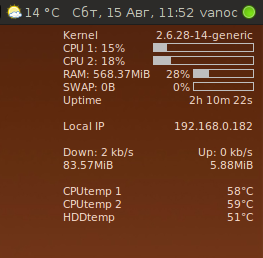
На данный момент от conky мне нужно не много. Ниже что и как делал.
Для начала установил нужные пакеты. hddtemp спросит загружаться ли автоматически укажем — да.
sudo aptitude install conky hddtemp lm-sensors
Затем запустил от рута sensors-detect для поиска средств мониторинга. Со всеми вопросами соглашаемся. Do you want to add these lines to /etc/modules automatically? (yes/NO) тоже yes.
Перезагрузим модули ядра
sudo /etc/init.d/module-init-tools
Теперь командой sensors можно осуществлять мониторинг системы.
Затем нужно немного отредактировать конфиг hddtemp
sudo gedit /etc/default/hddtemp
Изменил на RUN_DAEMON=»true» и DISKS=»/dev/sda» Не забудьте расскомментировать (убрать #)
Затем запускаем демона, если он еще не запущен
sudo /etc/init.d/hddtemp start
Для запуска conky потребуется создать файл настроек в домашней директории. Вот мой файл .conkyrc.
Температура ядер выводится строками
CPUtemp 1 ${alignr}${execi 10 sensors coretemp-isa-0000 | grep '+' | cut -b15-16}°C
CPUtemp 2 ${alignr}${execi 10 sensors coretemp-isa-0001 | grep '+' | cut -b15-16}°C
coretemp-isa-0000 и coretemp-isa-0001 я взял из того, что мне выдал sensors
$ sensors
acpitz-virtual-0
Adapter: Virtual device
temp1: +60.0°C (crit = +90.0°C)
coretemp-isa-0000
Adapter: ISA adapter
Core 0: +58.0°C (high = +85.0°C, crit = +85.0°C)
coretemp-isa-0001
Adapter: ISA adapter
Core 1: +58.0°C (high = +85.0°C, crit = +85.0°C)
Температура жесткого диска выводится командой
HDDtemp: ${alignr}${execi 10 netcat localhost 7634 | cut --delimiter '|' --fields 4}°C
где с помощью параметров команды cut -d (—delimiter) можно задать разделитель полей, а с -f (—fields) указать нужное нам поле.
Для автоматического запуска conky можно добавить его в «Система — Параметры — Запускаемые приложения»
upd: Спасибо Minoru за подсказку с cut.



